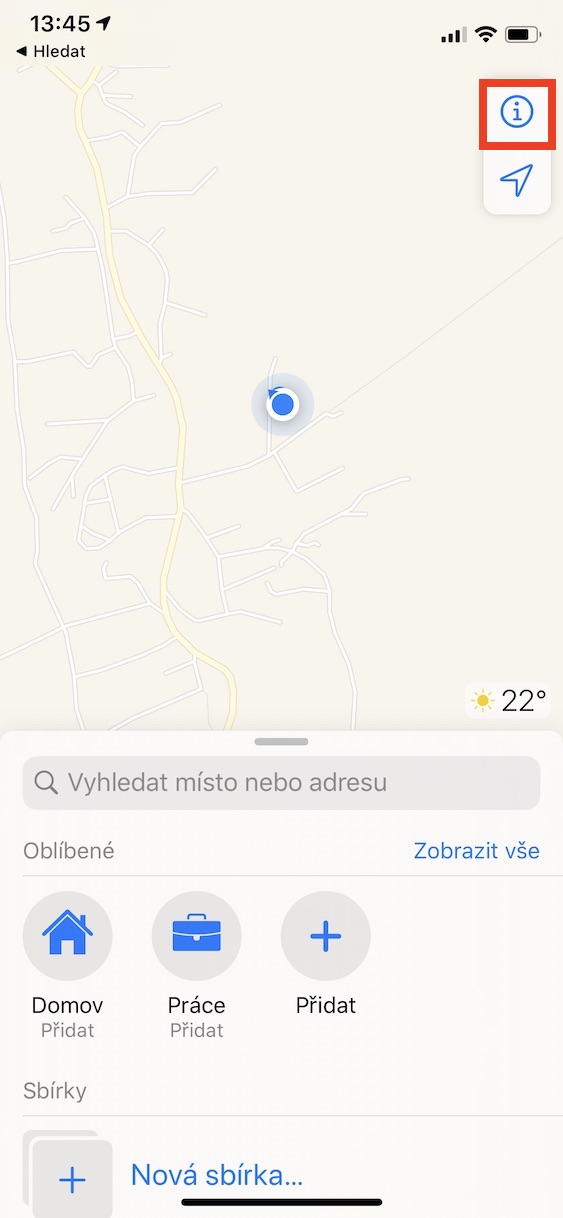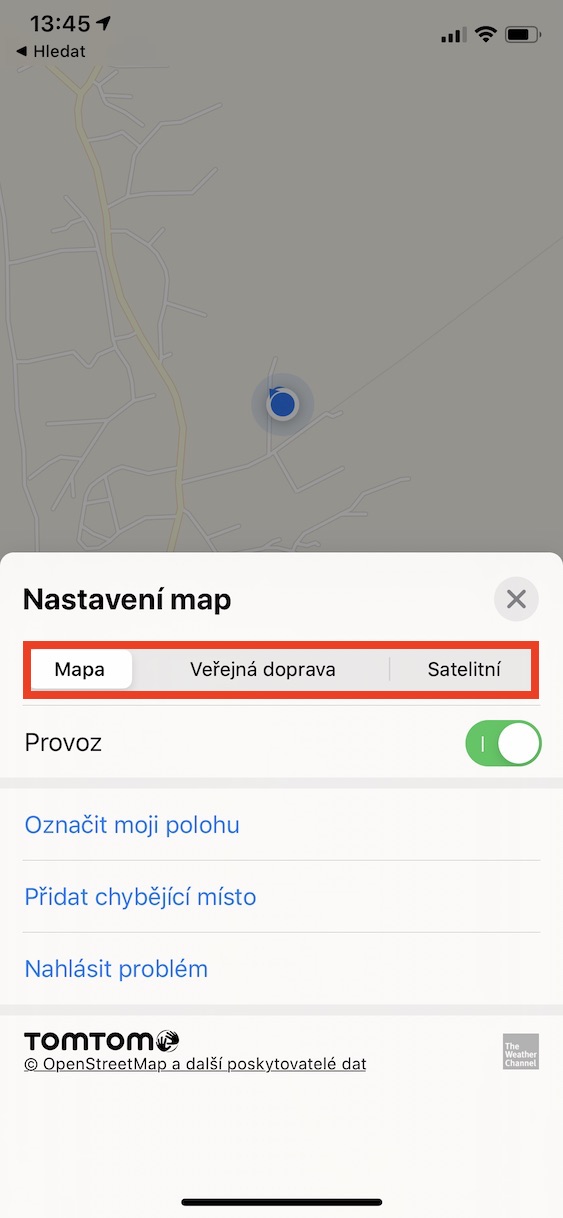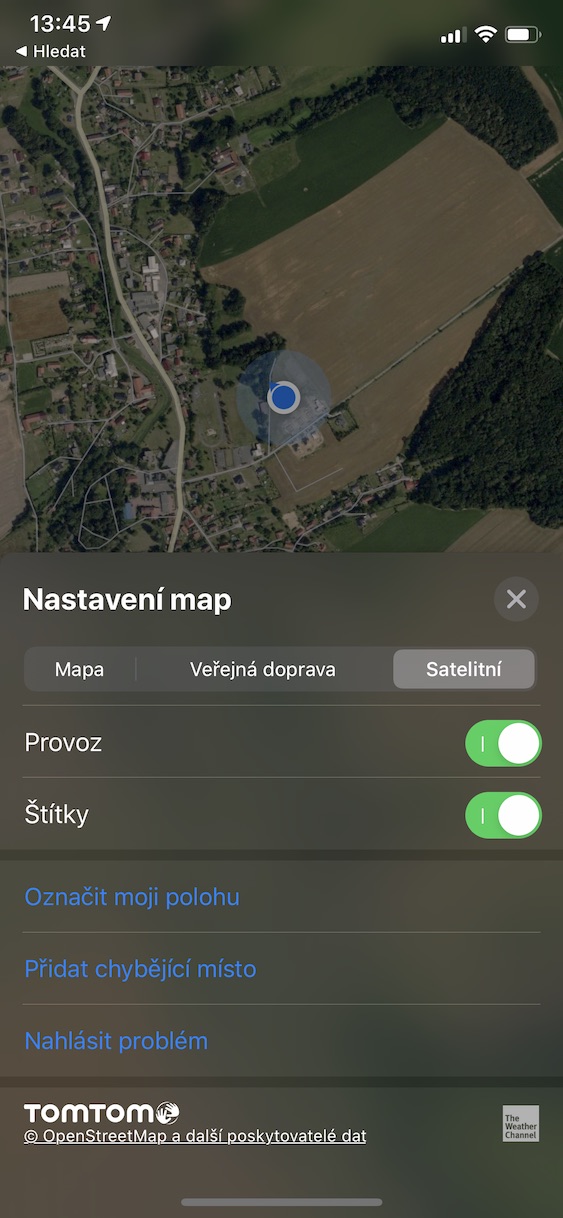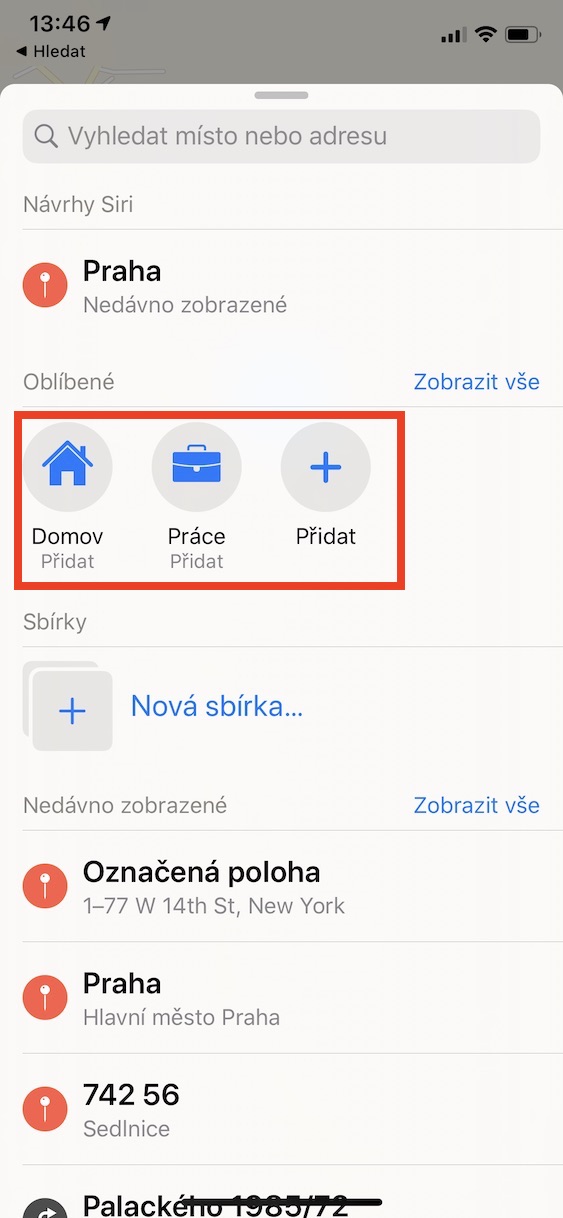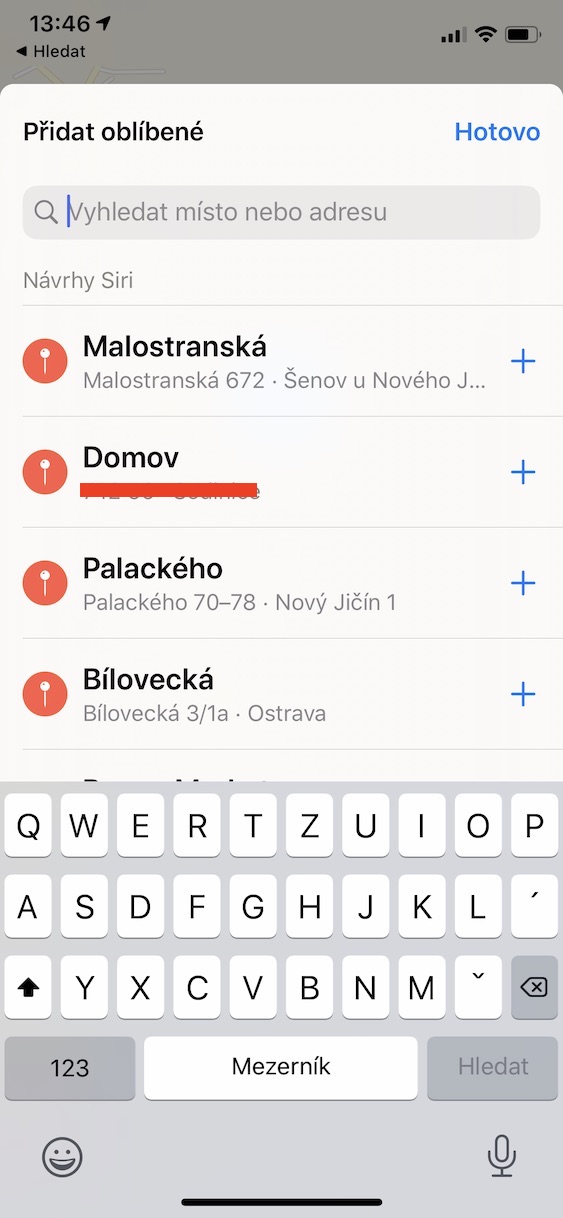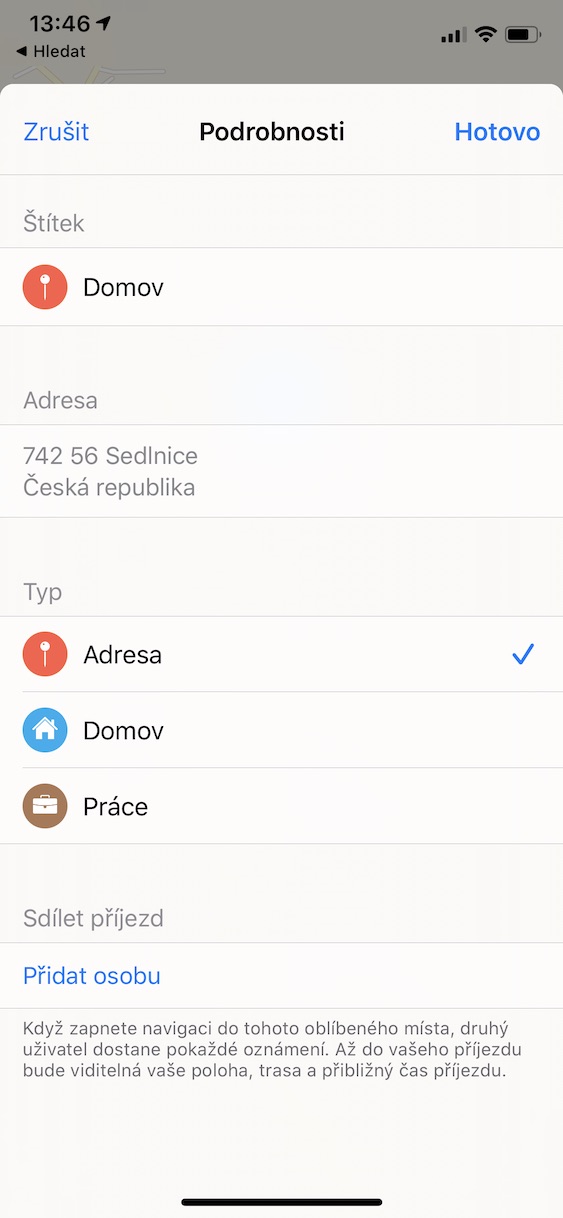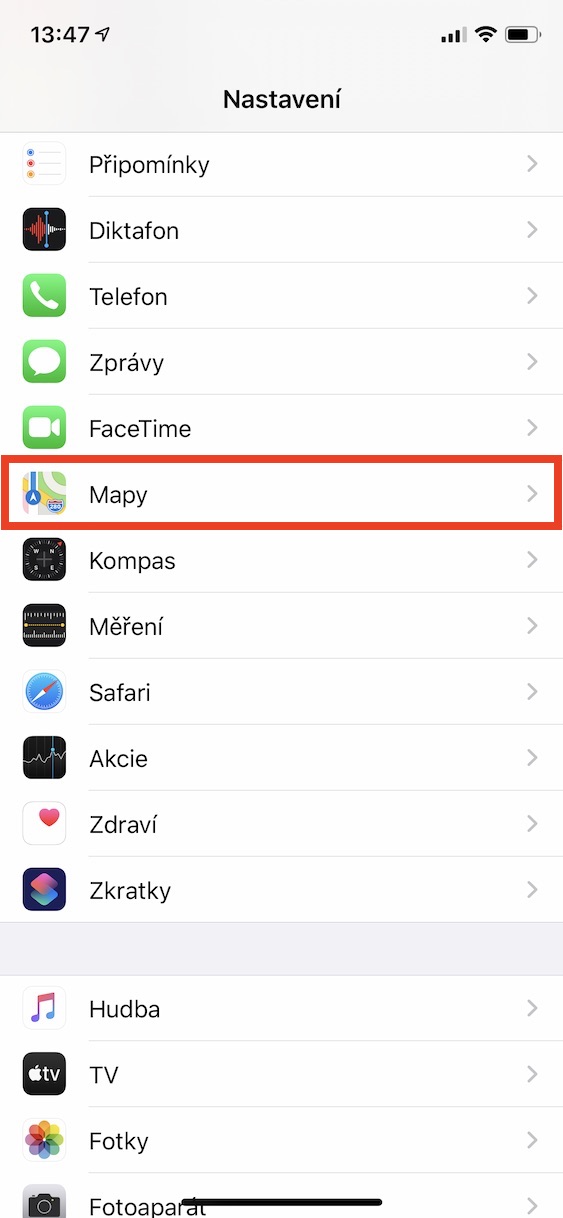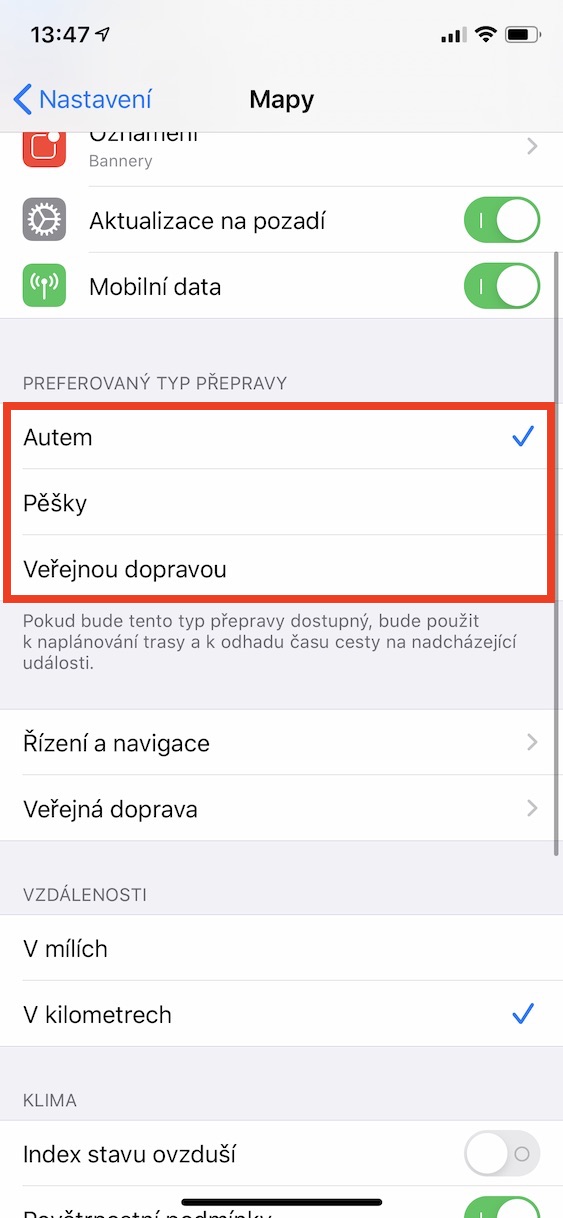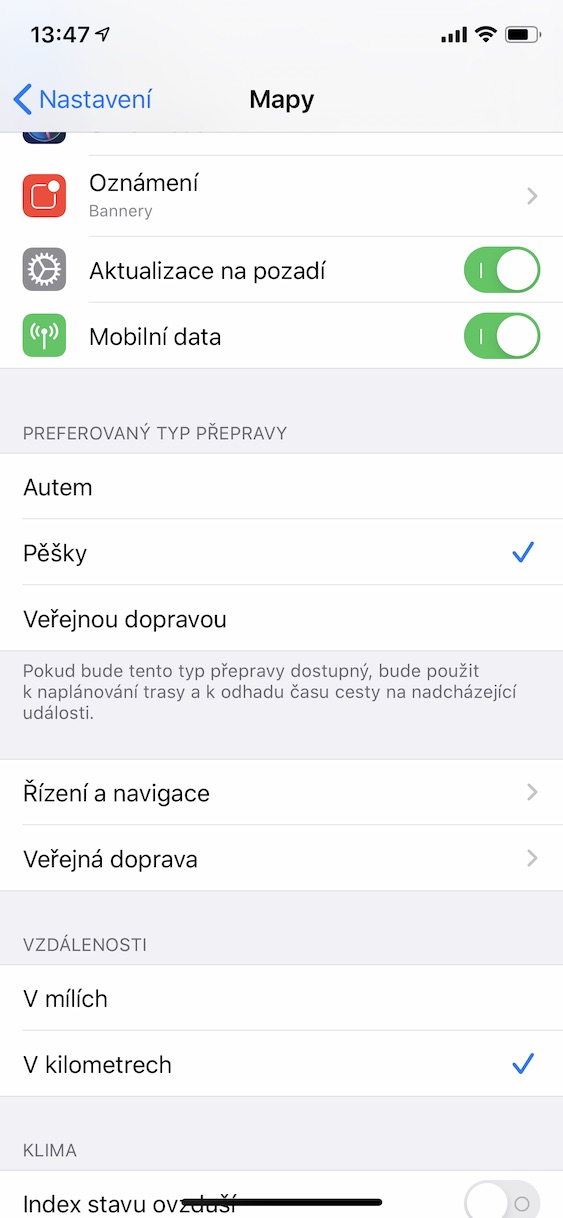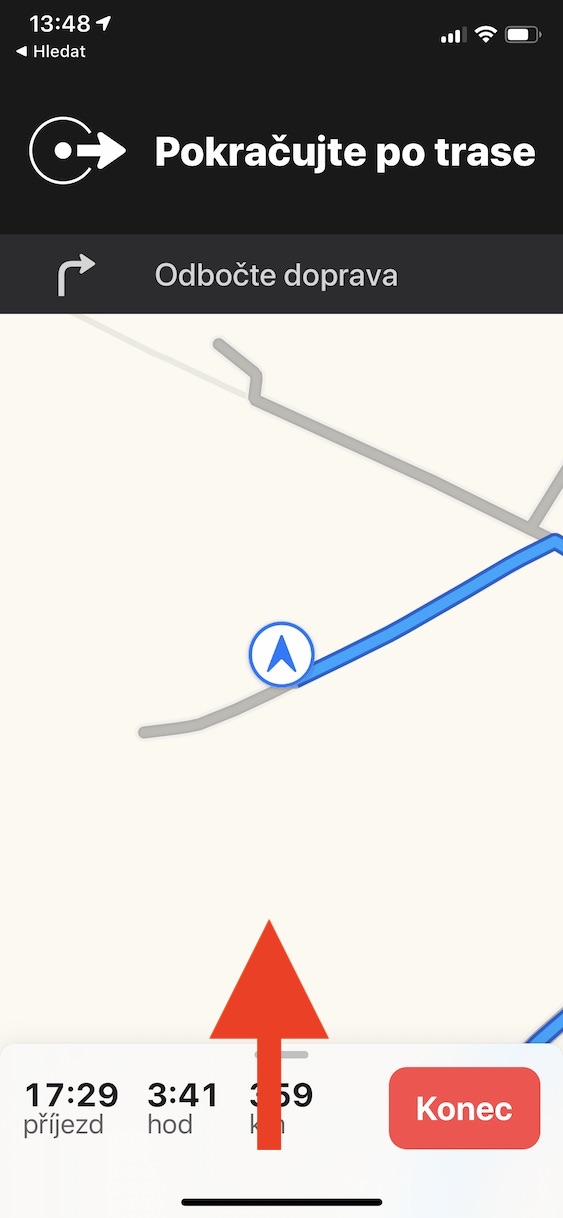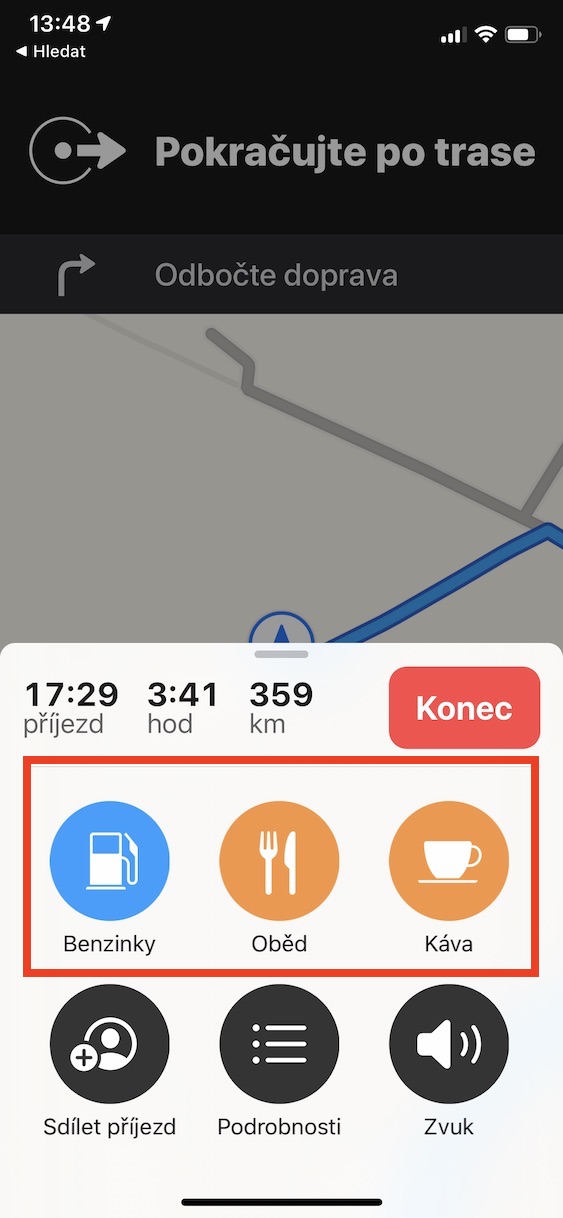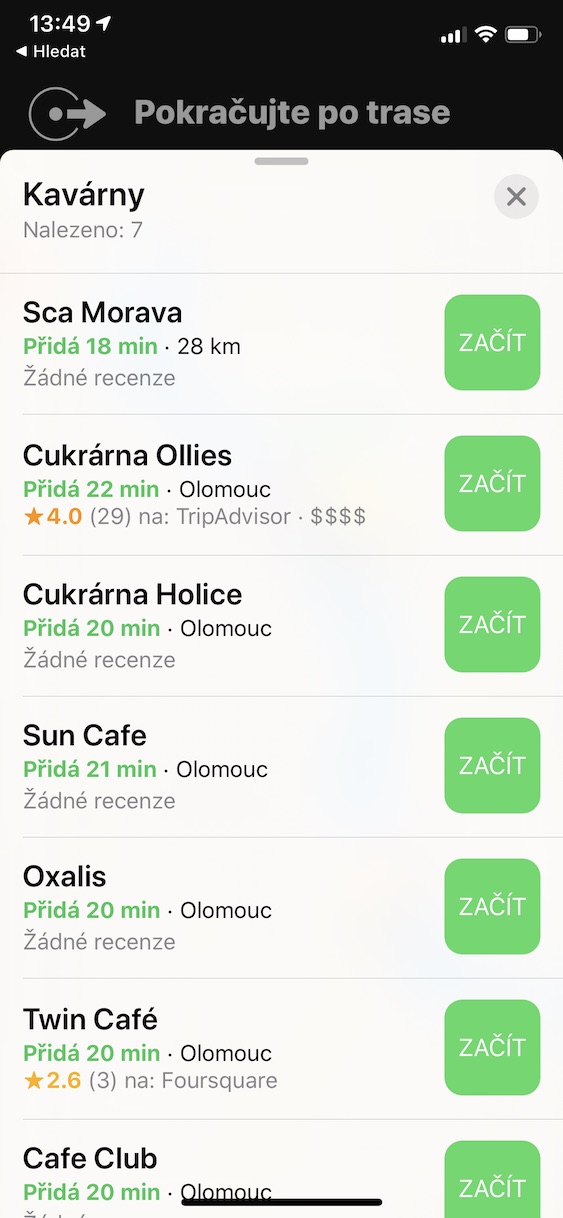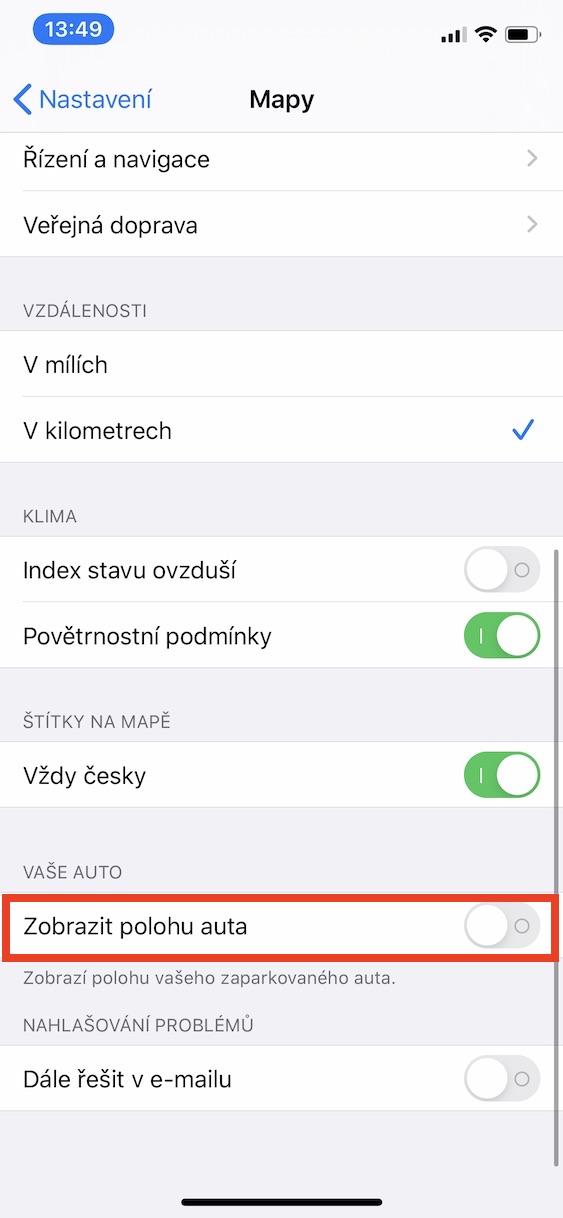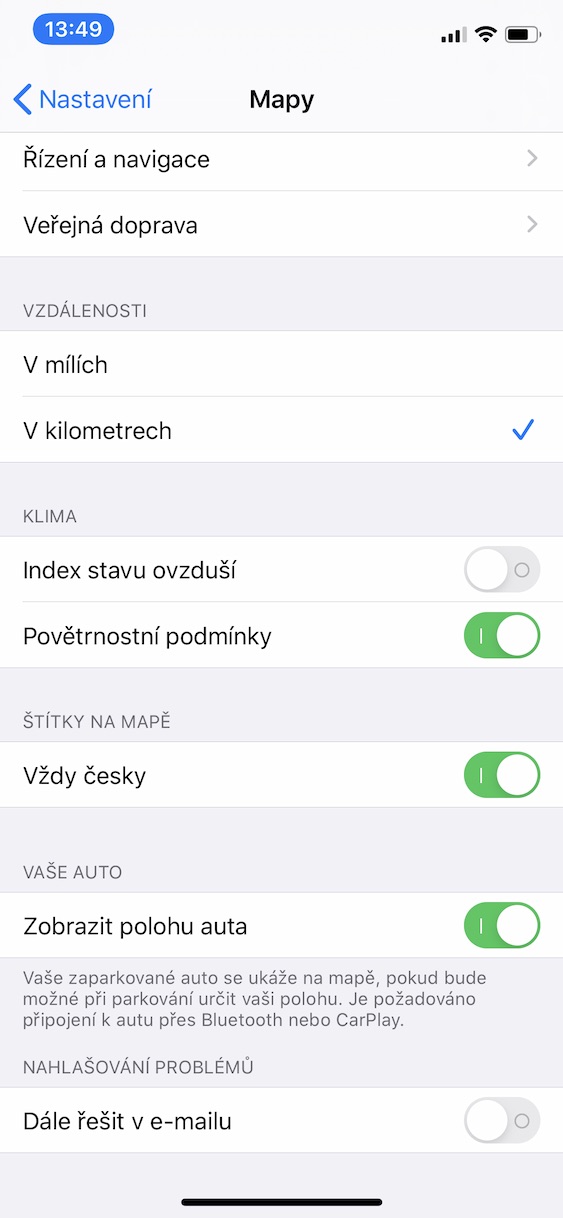For de fleste brugere er de mest populære navigationsapplikationer dem fra Google, men der er også dem, der foretrækker de indbyggede Maps indbygget i iOS-enheder, uanset om de foretrækker mere præcis stemmenavigation, en klarere grænseflade til dem eller en perfekt applikation i Apple Holde øje. I dag vil vi vise dig flere funktioner, der helt sikkert vil gøre hverdagen mere behagelig.
Det kunne være interesserer dig

Skift visning
Hvis du ikke kan lide den visning, du har indstillet i Maps, er det ikke svært at ændre det. Åbn applikationen Kort og flytte til Indstillinger. Øverst kan du vælge mellem tre muligheder at bruge: Kort, Offentlig transport og Satellit. Der er dog betydelige restriktioner på offentlig transport i Tjekkiet - Maps understøtter det kun i og omkring Prag.
Tilføjelse af adresser til favoritter
Hvis du ofte besøger bestemte steder, kan du finde det nyttigt at tilføje dem til dine favoritter. Tryk på i den oprindelige Maps-app øverst Tilføje og sted lede efter. Du kan nemt tilføje en etiket til den. Tryk på, når du er færdig Helt færdig. Hvis du vil, kan du bogmærke hjem og arbejde ud over dine yndlingssteder.
Indstilling af det foretrukne transportmiddel
Apple Maps er meget godt integreret med den oprindelige kalender, så den kan estimere rejsetid for kommende begivenheder. Estimeringen sker på den ene side ud fra data om den aktuelle trafik, og så på hvilken transport du har sat som primær. Du kan nemt ændre transportdataene. Åbn applikationen Indstillinger, vælge Kort og rul til indstillingen Foretrukken type transport. Her kan du vælge mellem mulighederne Bil, Fod og Offentlig Transport, men desværre er der begrænsninger for sidstnævnte type - anvendeligheden i vores region er kun for Prag og omegn.
Visning af interessante steder under navigation
Når du er i et ukendt miljø, og du skal på en lang rejse, kan det være, at du skal på en cafe eller tankstation. Du kan meget nemt se disse steder i Maps. Når navigationen kører, skal du blot trykke på ankomst og fra de tilbudte muligheder, vælg, hvad du vil kigge efter i dit område. Kortene viser dig interessante steder med vurderinger og fortæller dig, hvor mange minutter din rejse vil tage. Når du har truffet dit valg, skal du trykke på Start.
Se din bils placering
For at bruge denne funktion skal du have din telefon forbundet til din bil via Bluetooth eller CarPlay. Hvis dit køretøj understøtter en af disse funktioner, skal du blot åbne den Indstillinger, gå til afsnittet Kort a tænde for kontakt Vis bilens placering. Hvis du så tilfældigvis parkerer din bil et sted og glemmer den nøjagtige placering, kan du blot lade Maps navigere dig til den.